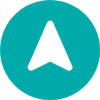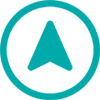Guide de l'Utilisateur
Un tutoriel complet sur la façon d'utiliser GoSurvey. Nous avons couvert et expliqué tout ce qui concerne le fonctionnement de GoSurvey et ses fonctionnalités.
Comment puis-je modifier mes données inexactes ?
La collecte ou le recueil de données peut être une tâche fastidieuse lorsqu'il s'agit de mener une enquête sur le terrain. Cela peut également conduire à des données incomplètes ou invalides ou inexactes dans certaines circonstances. Ainsi, Gosurvey a apporté une nouvelle fonctionnalité "Exportation anticipée" où l'utilisateur peut modifier les données collectées s'il/elle trouve la réponse inexacte.
Actuellement, GoSurvey permet d'exporter les réponses sous trois formats, à savoir
- Exportation vers SPSS(.sav)
- Exportation vers Excel
- Exportation vers CSV
Un autre composant est également présent dans la liste, à savoir "Data Edit". Cette fonction peut être avantageuse pour les entreprises ou les organisations telles que les sociétés d'études de marché ou d'enquêtes. Parfois, un utilisateur peut être confronté au problème de données inadéquates collectées par l'équipe d'enquête sur le terrain, donc afin d'éviter de telles choses, l'utilisateur peut modifier les données et les télécharger à nouveau sur le compte.
Pour modifier les données, suivez les étapes ci-dessous :
Etape 1
- Connectez-vous à votre compte GoSurvey avec votre nom d'utilisateur et votre mot de passe que vous avez définis lors de la création du compte.
Après la connexion, le tableau de bord s'affichera.
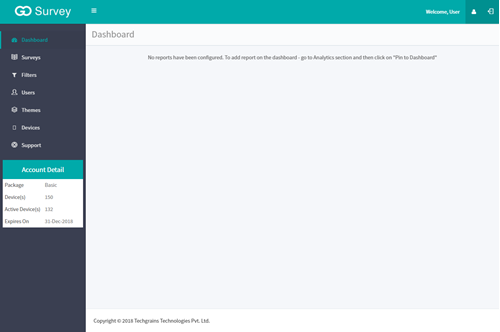
Etape 2
- Cliquez sur Réponses de l'enquête particulière dont les données doivent être modifiées.
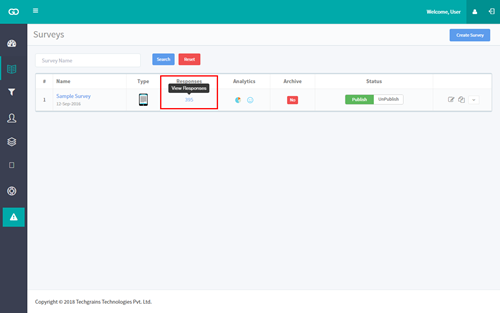
Etape 3
- Un écran apparaîtra qui affichera les réponses recueillies par l'enquêteur.
- Il y aura un bouton Exporter en haut à droite. Cliquez sur le bouton Exporter et vous verrez apparaître deux blocs d'options : Exporter les données et Modifier les données.
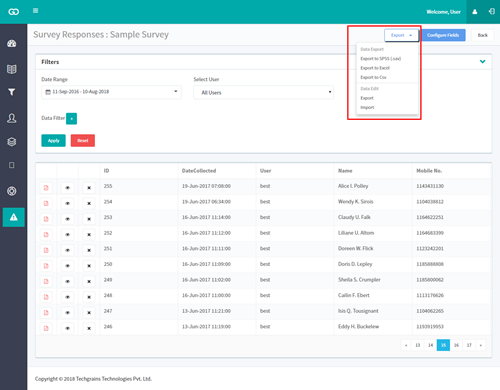
- Pour éditer la réponse, cliquez sur Exporter sous la rubrique Modification des données. Les réponses seront téléchargées uniquement dans le fichier .xlsx.
- Une fois le fichier téléchargé, l'utilisateur peut modifier les réponses, ouvrir le fichier et modifier la réponse si nécessaire.
- Une fois la réponse modifiée ou supprimée, téléchargez le fichier modifié et cliquez sur Importer pour télécharger les données modifiées. Le fichier de données modifié doit être au format .xlsx uniquement.
- Points importants à garder à l'esprit pour télécharger les réponses éditées.
- GoSurvey ne supporte que le fichier .xlsx pour exporter ou importer les données.
- Aucune modification ne doit être apportée aux questions, aux titres ou aux deux premières lignes, c'est-à-dire ID, Date de collecte, Utilisateur et questions. Si, par erreur, l'utilisateur a effectué des modifications dans ces colonnes, GoSurvey limitera le téléchargement de fichiers dans l'administration.
- L'utilisateur peut également supprimer les réponses du compte :
- Pour supprimer la réponse, cliquez sur pour supprimer la réponse collectée.
- Une seule réponse sera supprimée à la fois.
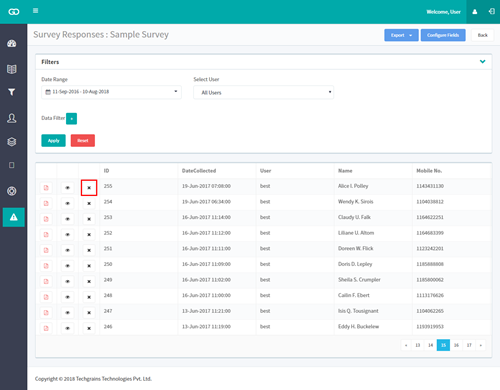
Note : Cette fonction n'est pas incluse dans le paquet, pour l'utiliser, veuillez nous contacter pour l'activer.